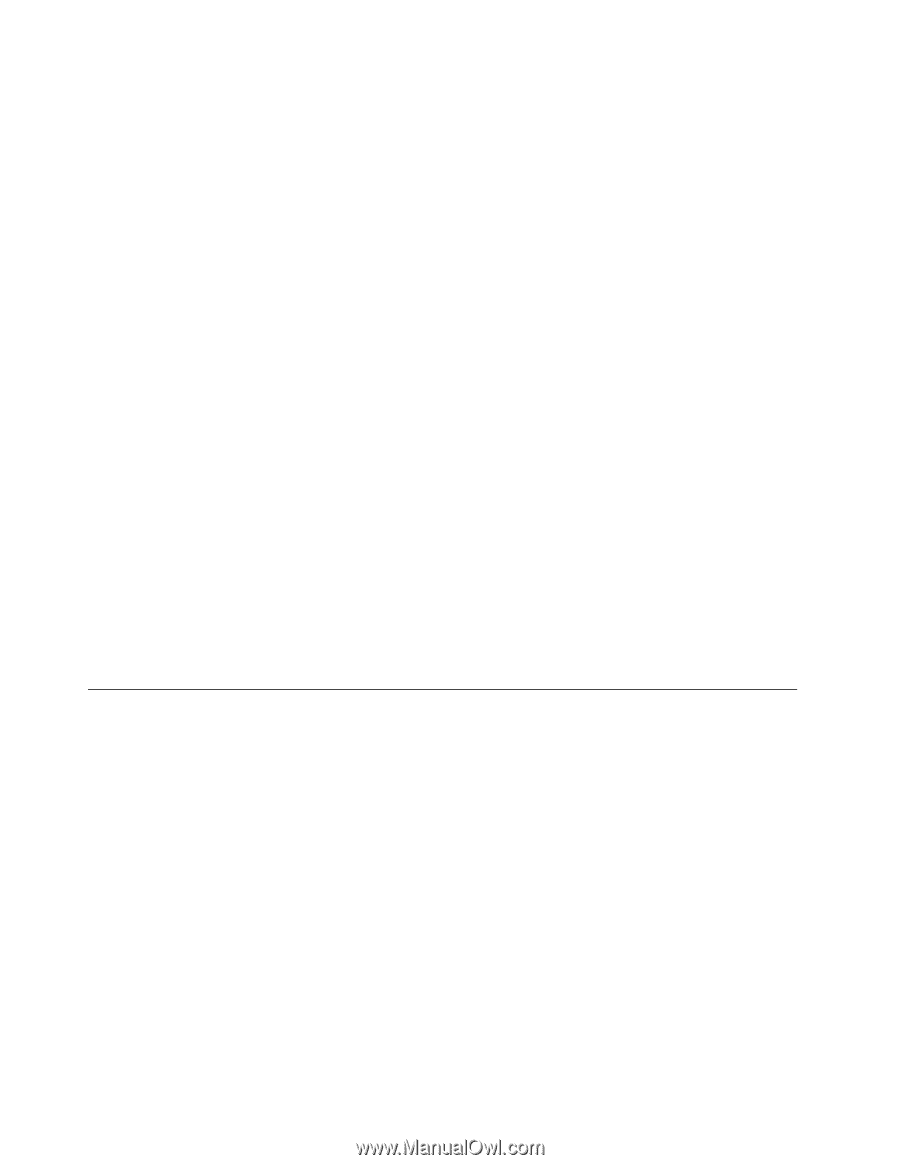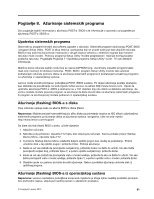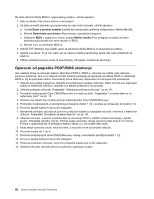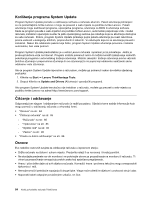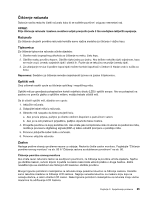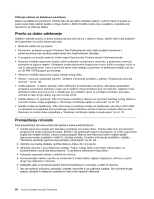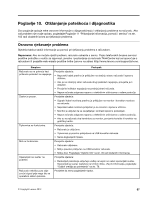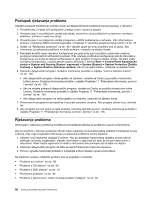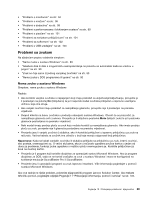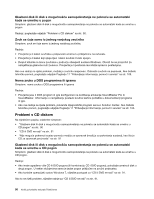Lenovo ThinkCentre M92z (Croatian) User Guide - Page 98
Pravila za dobro održavanje, Premještanje računala, Čišćenje zaslona sa staklenom površinom
 |
View all Lenovo ThinkCentre M92z manuals
Add to My Manuals
Save this manual to your list of manuals |
Page 98 highlights
Čišćenje zaslona sa staklenom površinom Zaslon sa staklenom površinom očistite tako da ga nježno obrišete mekom, suhom krpom ili pušite na zaslon kako biste uklonili prašinu i druge čestice. Zatim koristite nježnu krpu navlaženu neabrazivnom tekućinom za čišćenje stakla. Pravila za dobro održavanje Slijedeći nekoliko pravila za dobro održavanje računalo će biti u dobrom stanju, zaštitit ćete svoje podatke i biti pripremljeni za slučaj otkaza računala. • Redovito čistite koš za smeće. • Povremeno pokrenite program Windows Disk Defragmenter kako biste spriječili probleme s performansama koje uzrokuje prekomjeran broj fragmentiranih datoteka. • U programu za e-poštu redovito čistite mape Ulazna pošta, Poslane stavke i Izbrisane stavke. • Redovito izrađujte sigurnosne kopije važnih podataka na prijenosne memorije, a prijenosne memorije pohranite na sigurno mjesto. Učestalost izrade sigurnosnih kopija ovisi o tomu koliko su podaci važni za vas ili vaše poslovanje. Lenovo proizvodi razne vrste uređaja za pohranu na prijenosne medije, kao što su CD-RW i DVD pogoni za snimanje. • Redovito izrađujte sigurnosnu kopiju cijelog tvrdog diska. • Softver u računalu održavajte ažurnim. Dodatne informacije potražite u odjeljku "Održavanje računala ažurnim " na str. 83. • Vodite zapisnik. U stavke upisujte velike softverske ili hardverske promjene, ažuriranja upravljačkih programa, povremene probleme i kako ste ih riješili te manje probleme koje ste doživjeli. Zapisnik može tehničaru tvrtke Lenovo pomoći u određivanju je li problem vezan uz promjenu hardvera, promjenu softvera ili neku drugu radnju koju ste možda učinili. • Izradite diskove za oporavak. Više informacija o korištenju diskova za oporavak sadržaja tvrdog diska na tvornički zadano stanje pogledajte u "Stvaranje i korištenje medija za oporavak" na str. 67. • Izradite medije za spašavanje. Više informacija o korištenju medija za spašavanje, kao što je CD ili DVD, za oporavak od pogrešaka koje sprječavaju pristup Windows okolini ili radnom području Rescue and Recovery na tvrdom disku pogledajte u "Kreiranje i korištenje medija za spašavanje" na str. 70. Premještanje računala Prije premještanja računala poduzmite sljedeće mjere predostrožnosti. 1. Izradite sigurnosnu kopiju svih datoteka i podataka na tvrdom disku. Postoji veliki izbor komercijalnih programa za izradu sigurnosne kopije. Možda i vaš operacijski sustav ima program za izradu sigurnosne kopije koji možete koristiti. Lenovo pruža program Rescue and Recovery kojim možete izraditi sigurnosnu kopiju podataka i vratiti ih u slučaju potrebe. Dodatne informacije potražite u odjeljku "Izvođenje operacija sigurnosnog kopiranja i obnavljanja" na str. 68. 2. Uklonite sve medije (diskete, optičke diskove, trake, itd.) iz pogona. 3. Isključite računalo i sve priključene uređaje. Pogon tvrdog diska automatski parkira glavu za pisanje/čitanje u područje bez podataka. To sprječava oštećenje tvrdog diska. 4. Odspojite naponske kabele iz električnih utičnica. 5. Komunikacijske kabele, kao što su modemski ili mrežni kabel, najprije odspojite iz utičnica, a zatim drugi kraj odspojite iz računala. 6. Zabilježite gdje su preostali pojedini kabeli bili priključeni u računalo, a zatim ih uklonite. 7. Ako ste spremili originalnu ambalažu i pakete, iskoristite ih za pakiranje uređaja. Ako koristite druge pakete, obložite ih mekanim materijalom kako biste spriječili oštećenja. 86 Vodič za korisnike računala ThinkCentre